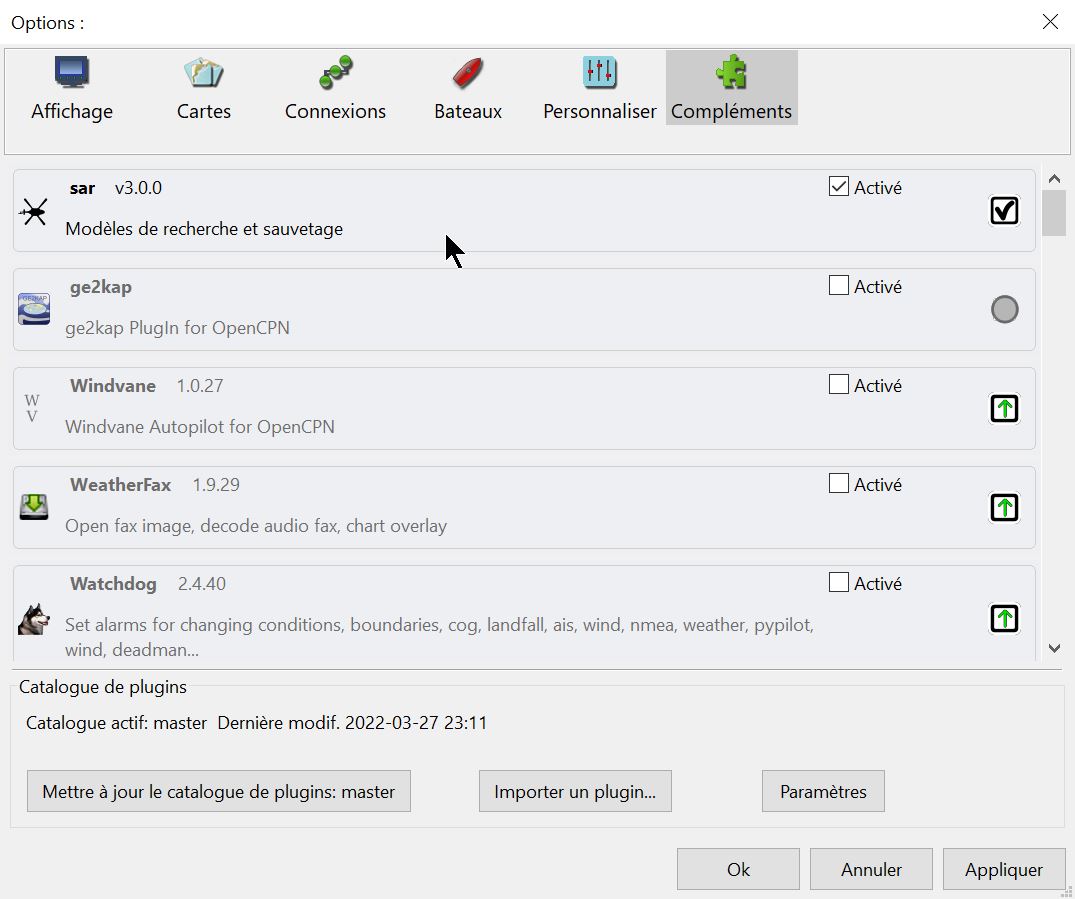- Dans tous les cas, il faut commencer procéder à la mise à jour de la liste des compléments.
- En cliquant sur le bouton ad-hoc situé en bas de la page.
- Ceci suppose un accès internet actif.
- Généralement, on se contente de la mise à jour des compléments stables qui sont dans le catalogue "Master" des compléments.
- Si on veut avoir accès au catalogue complets contenant les versions bêta, c'est à dire non stable, des compléments, il faut :
- Ajouter "manuellement, une fois
pour toute (sauf en cas de suppression volontaire du fichier
"opencpn.ini", dans le fichier "opencpn.ini", juste après la ligne
[Plugins], un item :"CatalogExpert=1"
- En utilisant le bouton
"Paramètres" du bas de la page, changer le catalogue auquel vous voulez
avoir accès. Choisir le catalogue "Bêta".
- Débutant avec OpenCPN, s'abstenir.
|
Up
|